qq群作业技巧怎么使用|qq群作业技巧怎么使用,qq群作业技巧是什么
[摘要]软件等级:更新时间:2017-04-28版本号:v6.7.1 腾讯手机QQ立即下载qq群作业功能怎么使用,qq群作业功能是什么很多学校的老师会跟学生家长建立家长交流qq群,让家人可以更加...

软件等级:
更新时间:2017-04-28
版本号:v6.7.1
腾讯手机QQ
立即下载
qq群作业功能怎么使用,qq群作业功能是什么
很多学校的老师会跟学生家长建立家长交流qq群,让家人可以更加便捷的与老师进行交流沟通,而这次设计的qq群作业功能的推出不知道作业的孩子找到自己需要完成的作业,也可以让家长监督孩子们是否完成了作业,下面小编就为大家介绍一下qq群作业功能使用方法。
首先,将QQ升级到最新版本打开QQ聊天窗口,点击右上方的【设置】
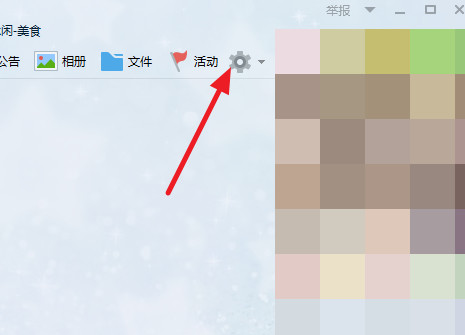
在打开的窗口中,拉到最下面,找到【聊天面板】,选择【作业】
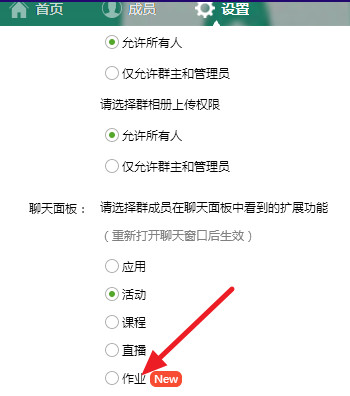
这样你在聊天面板中就可以看到【作业】了
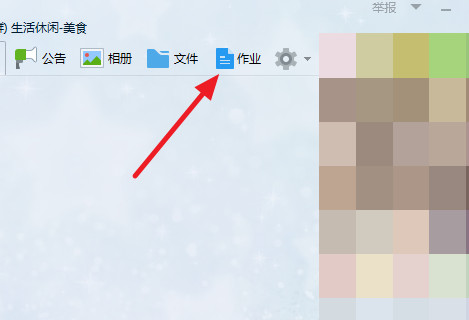
点击【作业】,再点击【布置作业】
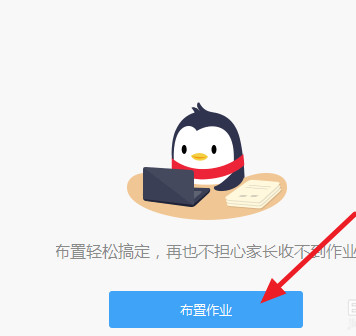
先选择科目,默认的有语文、数学和英语,如果需要其他科目,点击后面的【+】添加科目
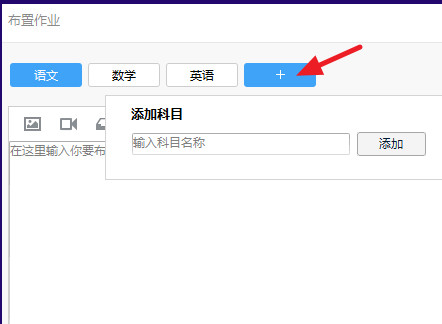
再输入作业的内容
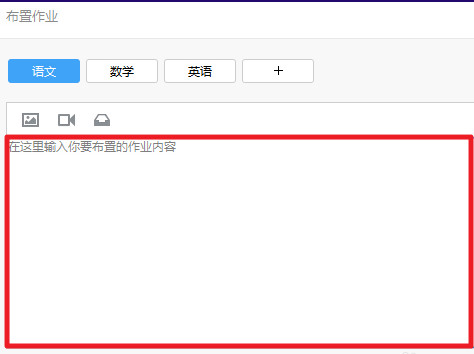
还可以添加图片、文件、视频等,更加方便布置作业,最后点击【布置】
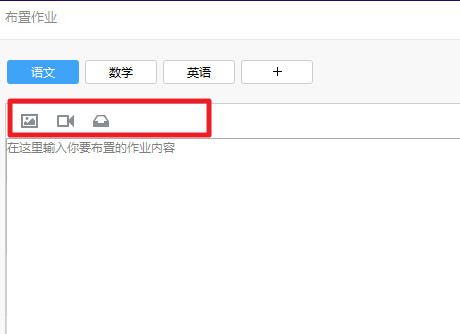
在聊天窗口就可以看到作业了,点击【查看】
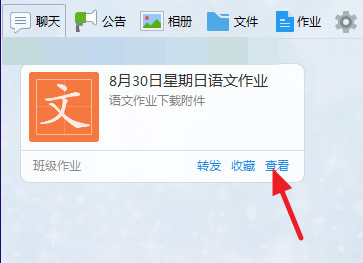
可以看到家长是否已经查阅了作业内容

软件等级:
更新时间:2017-04-28
版本号:v6.7.1
腾讯qq官网版
立即下载
常见的网络操作系统有UNIX、Netware、Windows NT、Linux等,网络软件的漏洞及缺陷被利用,使网络遭到入侵和破坏。
……